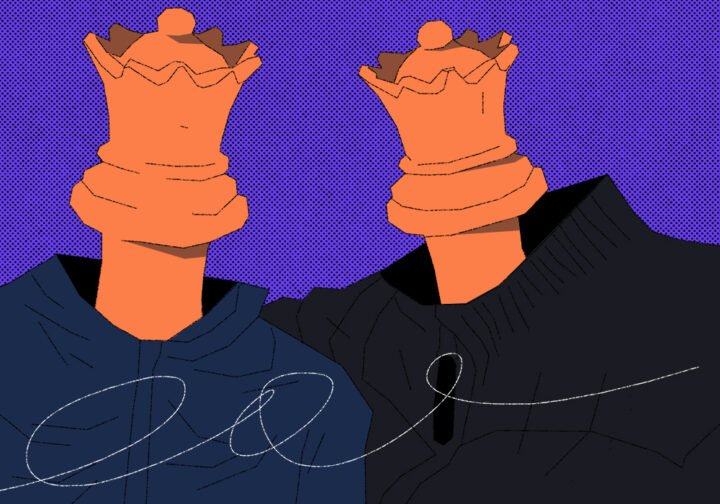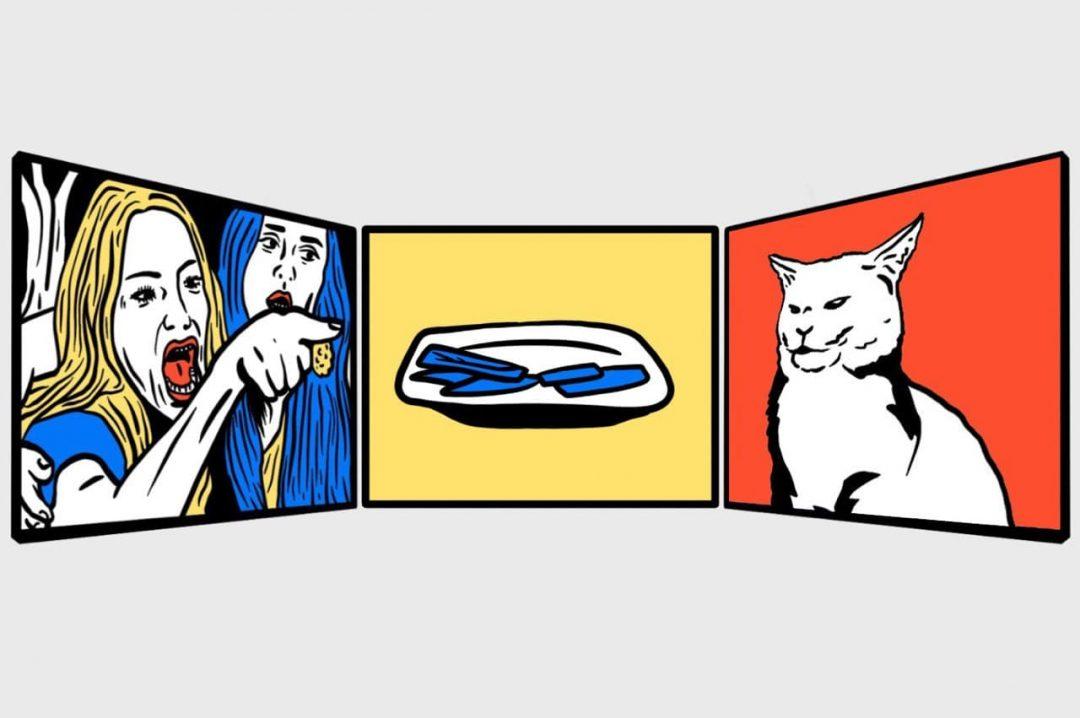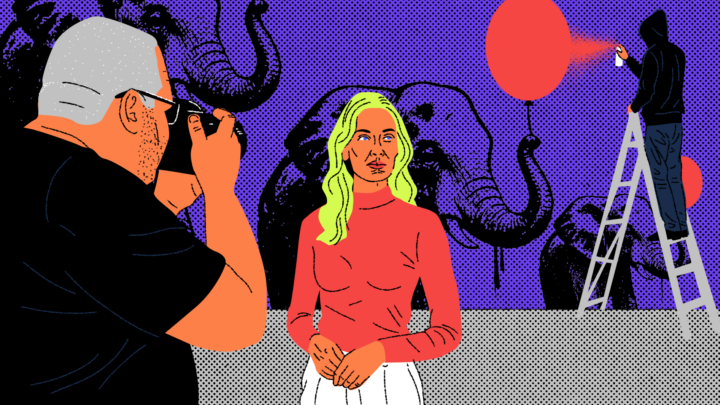Чем больше базовых алгоритмов знает программист, тем проще ему написать код для разных ситуаций. Один из таких алгоритмов — поиск с возвратом, или бэктрекинг. Мы его подробно разбирали в прошлой статье, вот короткая версия:
- поиск с возвратом — это алгоритм полного перебора;
- если алгоритм понимает, что идёт по неверному пути, то все остальные варианты в этом пути тоже помечаются как неправильные и алгоритм их не рассматривает;
- получается, что алгоритм перебирает только те варианты, в которых потенциально есть решение, — а это сильно сокращает время перебора;
- ключевой элемент поиска с возвратом — рекурсия, то есть функция, которая вызывает сама себя.
Теперь давайте проверим его на практике и посмотрим, как быстро он будет находить нужные варианты и предлагать решения.
Что делаем
Сегодня будем решать задачу о расстановке ферзей на доске. Вкратце она звучит так:
как расставить на шахматной доске 8 ферзей так, чтобы они не пересекались по горизонтали, вертикали и диагонали?
В теории нам нужно проверить 178 триллионов комбинаций — это очень большое число даже для мощного компьютера. Посмотрим, как с этим справится алгоритм поиска с возвратом.
Чтобы было нагляднее, сделаем веб-проект: страницу с шахматной доской и кнопкой поиска вариантов. При нажатии на кнопку компьютер будет показывать новый вариант расстановки ферзей, если он будет. Для этого нам понадобится HTML, CSS для страницы и JavaScript, на котором мы напишем основной скрипт. В итоге получится такое:

Готовим страницу
Страница будет состоять из трёх блоков:
- заголовок и описание;
- шахматная доска;
- кнопка со счётчиком решений.
Ещё нам понадобится нормализатор, чтобы страница выглядела одинаково во всех браузерах, и jQuery, чтобы получить доступ к элементам страницы из скрипта. Доску пока пропустим и создадим страницу с первым и последним блоками:
<!DOCTYPE html>
<html lang="en" >
<head>
<meta charset="UTF-8">
<title>Расставляем 8 ферзей на доске</title>
<!-- подключаем нормализатор -->
<link rel="stylesheet" href="https://cdnjs.cloudflare.com/ajax/libs/normalize/5.0.0/normalize.min.css">
<!-- и свои стили -->
<link rel="stylesheet" href="style.css">
</head>
<body>
<!-- основной блок -->
<main class="container">
<!-- шапка страницы -->
<section class="header">
<h1>Задача про 8 ферзей на доске</h1>
<h3>Решение с использованием алгоритма бэктрекинга</h3>
</section>
<!-- раздел с доской -->
<section class="board">
</section>
<!-- раздел с элементами управления -->
<section class="control">
<!-- кнопка поиска следующего решения -->
<button class="next-btn">Следующее решение</button>
<!-- сразу подписываем первое решение -->
<p class="counter"> <span>Решение </span><span id="sol">1</span></p>
</section>
</main>
<!-- подключаем jQuery -->
<script src='https://cdnjs.cloudflare.com/ajax/libs/jquery/3.1.0/jquery.min.js'></script>
<!-- и свой скрипт -->
<script src="script.js"></script>
</body>
</html>Чтобы создать доску, используем простую HTML-таблицу. Каждая ячейка этой таблицы — одна клетка на доске. В шахматах 8 рядов по 8 клеток, получается, нужно сделать таблицу из 8 строк и 8 столбцов. Так как доска чёрно-белая, сразу пометим цвет каждой ячейки. Если бы мы пользовались препроцессором, то создали бы доску за пару строк кода, но сейчас распишем всё полностью:
<table class="chessboard">
<!-- рисуем шахматную доску -->
<tbody>
<tr>
<td class="white space"></td>
<td class="black space"></td>
<td class="white space"></td>
<td class="black space"></td>
<td class="white space"></td>
<td class="black space"></td>
<td class="white space"></td>
<td class="black space"></td>
</tr>
<tr>
<td class="black space"></td>
<td class="white space"></td>
<td class="black space"></td>
<td class="white space"></td>
<td class="black space"></td>
<td class="white space"></td>
<td class="black space"></td>
<td class="white space"></td>
</tr>
<tr>
<td class="white space"></td>
<td class="black space"></td>
<td class="white space"></td>
<td class="black space"></td>
<td class="white space"></td>
<td class="black space"></td>
<td class="white space"></td>
<td class="black space"></td>
</tr>
<tr>
<td class="black space"></td>
<td class="white space"></td>
<td class="black space"></td>
<td class="white space"></td>
<td class="black space"></td>
<td class="white space"></td>
<td class="black space"></td>
<td class="white space"></td>
</tr>
<tr>
<td class="white space"></td>
<td class="black space"></td>
<td class="white space"></td>
<td class="black space"></td>
<td class="white space"></td>
<td class="black space"></td>
<td class="white space"></td>
<td class="black space"></td>
</tr>
<tr>
<td class="black space"></td>
<td class="white space"></td>
<td class="black space"></td>
<td class="white space"></td>
<td class="black space"></td>
<td class="white space"></td>
<td class="black space"></td>
<td class="white space"></td>
</tr>
<tr>
<td class="white space"></td>
<td class="black space"></td>
<td class="white space"></td>
<td class="black space"></td>
<td class="white space"></td>
<td class="black space"></td>
<td class="white space"></td>
<td class="black space"></td>
</tr>
<tr>
<td class="black space"></td>
<td class="white space"></td>
<td class="black space"></td>
<td class="white space"></td>
<td class="black space"></td>
<td class="white space"></td>
<td class="black space"></td>
<td class="white space"></td>
</tr>
</tbody>
</table>Так как у нас ещё нет стилей, то страница будет выглядеть просто — со стандартным оформлением и без шахматной доски. Дело в том, что мы хоть и создали таблицу, но не наполнили её содержимым, поэтому на странице ничего не видно:
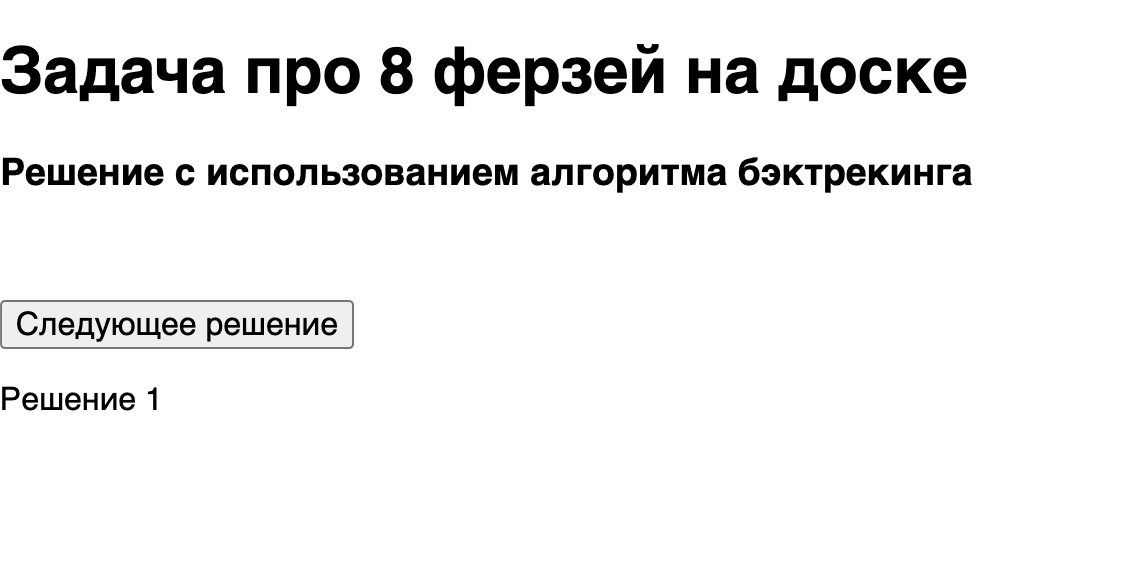
Создаём стили
Задача стилей — сделать так, чтобы содержимое страницы выглядело красиво. Для этого мы делаем такое:
- выравниваем все элементы по центру;
- настраиваем шрифт;
- прописываем, как должна выглядеть доска;
- указываем внешний вид кнопки.
Оформим всё, кроме доски — ей займёмся отдельно. Единственная команда, которую мы ещё не использовали в других проектах — это border-collapse: collapse. Её смысл в том, что если у двух элементов таблицы есть общая граница, то вместо двух отдельных границ браузер нарисует одну.
/* общие настройки страницы */
.container {
/* цвет и шрифт */
color: #333;
font-family: "Helvetica", sans-serif;
/* выравнивание */
text-align: center;
align-items: center;
/* включаем гибкую вёрстку и указываем направление */
display: flex;
flex-direction: column;
}
/* настройки блока с доской */
.board .chessboard {
/* размеры доски */
width: 400px;
height: 400px;
/* границы */
border: 2px solid #333;
border-radius: 3px;
/* пусть соседние границы отображаются как одна граница */
border-collapse: collapse;
}
/* настройки кнопки */
.next-btn {
/* отступы */
margin-top: 2rem;
padding: 0.5em 1rem;
/* цвета */
background-color: #3286a1;
color: white;
/* скругление кнопки */
border: none;
border-radius: 2px;
}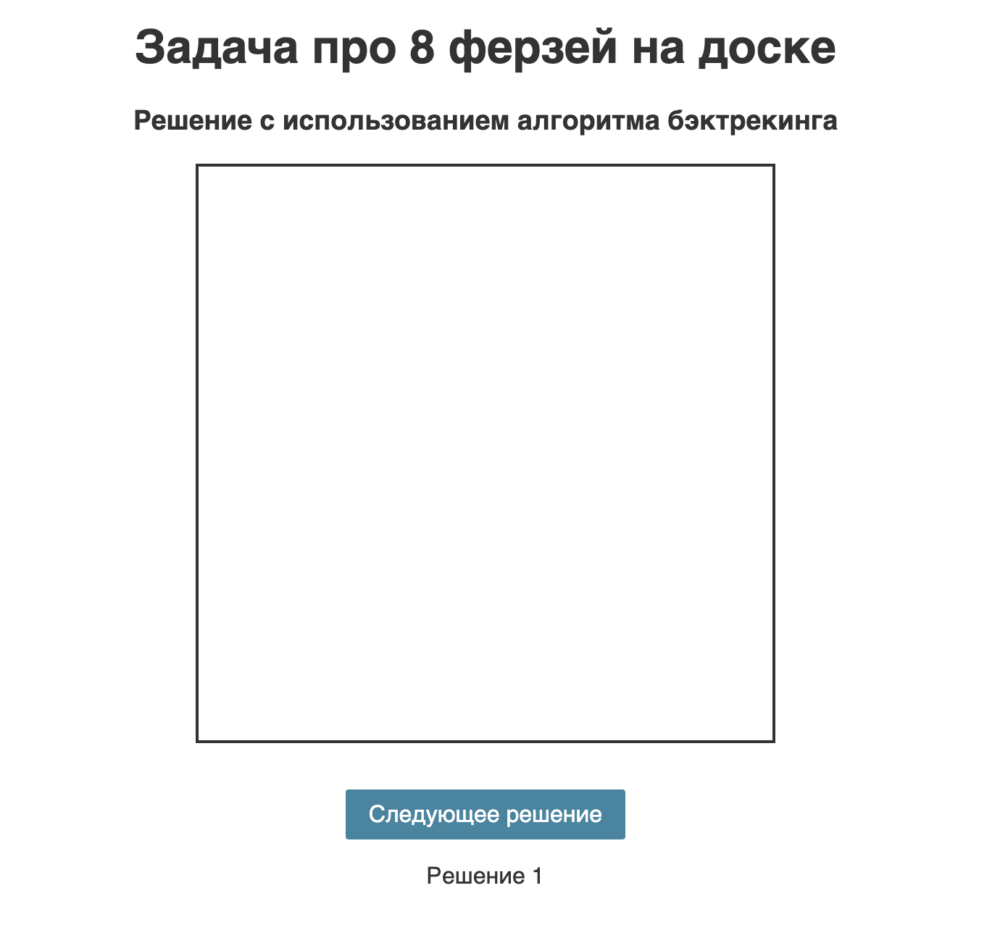
Теперь сделаем доску: пропишем цвета для классов чёрных и белых клеток и добавим общие настройки клеток. Содержимое клеток тоже пусть располагается по центру — сделаем это с помощью простого стиля для текста text-align: center. При желании можно было бы добавить диагональную штриховку, чтобы было совсем по-шахматному, но пока оставим так:
/* настройки клеток */
.board .space {
/* высота и ширина каждой клетки */
width: 50px;
height: 50px;
/* размер фигуры на клетке */
font-size: 40px;
/* выравниваем по центру */
text-align: center;
/* радиус скругления клетк */
border-radius: 2px;
}
/* чёрная клетка */
.board .black.space {
background-color: #a8a8a8b3;
}
/* белая клетка */
.board .white.space {
background-color: #fff;
}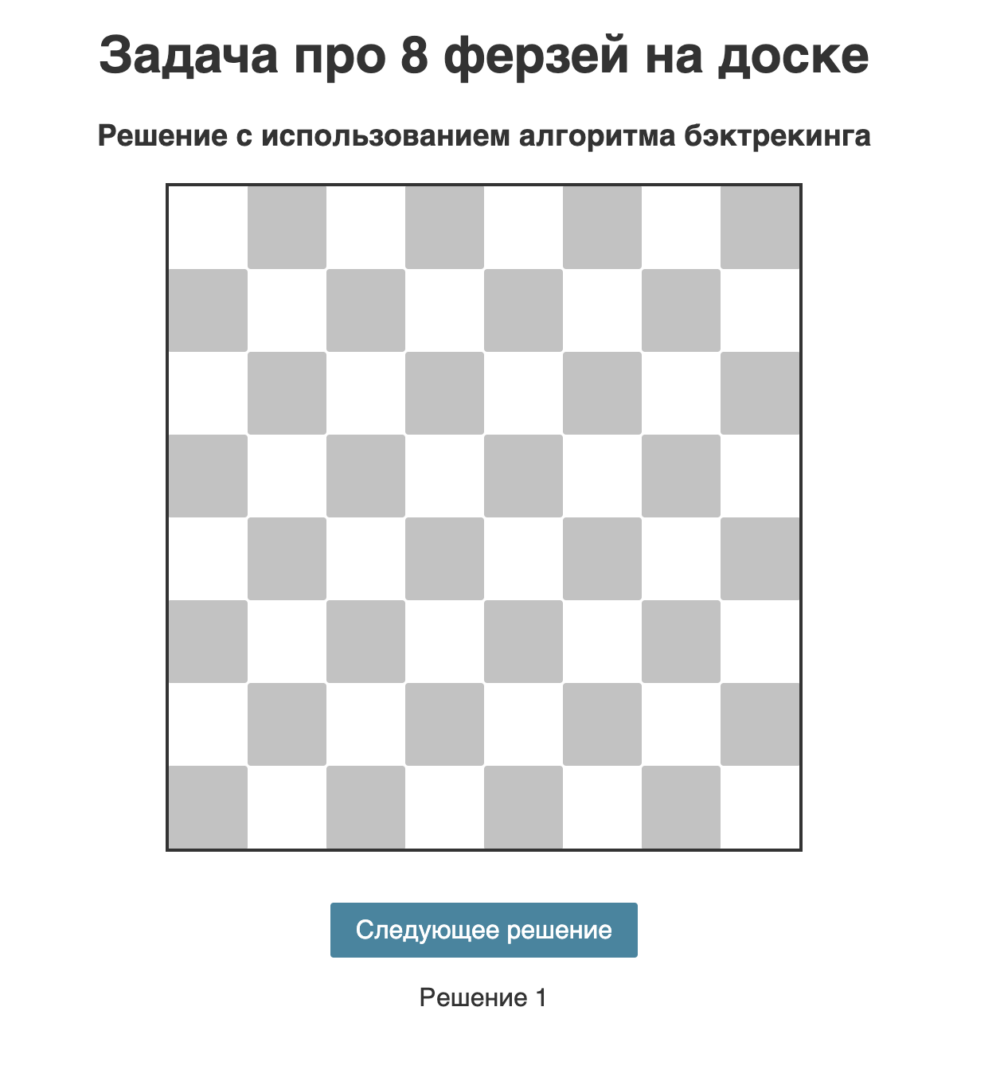
Прототипы
Чтобы вся магия поиска с возвратом сработала, нам понадобятся прототипы. Если сильно упростить, то прототипы в JS в нашем случае работают так:
- Мы делаем класс — это инструкция по созданию объектов.
- У каждого класса есть какие-то методы. Метод — это то, что этот класс умеет делать.
- Внутри этих методов мы вызываем другие внутренние методы класса.
- Когда мы создаём объект, то он умеет всё, что умеет наш класс, но может появиться проблема с вызовом внутренних методов, которые относятся именно к классу, а не к этому объекту.
- Чтобы объект мог всё равно вызывать нужные ему методы, используют прототипы.
Смысл прототипа в том, что, если объект не находит внутри у себя нужный метод, он через прототип обращается к классу и ищет метод там. Если находит — он его вызывает, как будто это обычный метод объекта.
👉 Если хотите лучше узнать про методы, классы и объекты, почитайте нашу статью про ООП — там всё проще и с примерами.
Теперь покажем, как это работает на практике. Первое, что мы напишем в скрипте, — общую функцию, которая будет отвечать за все элементы решения задачи. Задача этой функции — хранить в себе базовые настройки и решения:
// общая функция с решением
var nQueensSolver = function(n) {
// количество ферзей
this.queens_num = n;
// столбцы на доске
this.board_cols = [];
// решения
this.solutions = [];
// стартовые настройки
this.init();
};
// функция со стартовыми настройками
nQueensSolver.prototype.init = function() {
// сколько ферзей — столько шагов в цикле
for (var i = 0; i < this.queens_num + 1; i++) {
// обнуляем столбцы
this.board_cols[i] = 0;
}
};Разберём, что здесь происходит:
- Мы создали функцию nQueensSolver() — она на вход получает количество ферзей, которые нужно расставить на доске.
- Внутри этой функции появляются три переменные, с которыми она будет работать, — количество ферзей, столбцы на доске и решения с расстановками.
- В конце функция вызывает свой внутренний метод init(), которой мы описываем сразу ниже.
- Сейчас этот метод — внутренний для функции, и если мы создадим новую функцию на основе nQueensSolver()— она уже не получит доступа к этой функции.
- Чтобы этот внутренний метод init()можно было вызвать из другой функции на основе старой, используют прототип с помощью команды .prototype — она поможет взять этот метод из исходной функции.
⭐ Логика работы скрипта
Общая логика работы будет такой:
- Описываем функцию, которая добавляет нового ферзя на доску.
- Делаем функцию, которая сразу проверяет предложенное решение — и если оно не подходит, то мы не перебираем другие решения, которые будут продолжением этого. Проще говоря, если мы второго ферзя поставили на одну линию с первым, нам не нужно ставить дальше третьего, чтобы понять, что это решение не сработает.
- Так делаем до тех пор, пока не переберём все варианты. При этом мы не будем перебирать заведомо плохие решения. После этого у нас сразу получится массив с решениями.
- Первый элемент массива мы выводим на доску как первое решение.
- При нажатии на кнопку выводим следующее решение.
- Когда решения закончились — выводим сообщение.
Решения будем хранить так: раз на одном столбце доски может стоять только один ферзь, то позицию ферзя будем хранить в таком виде: номер столбца → номер строки в нём. Всего у нас 8 ферзей, поэтому будет 8 столбцов и каждый будет хранить всего одну цифру.
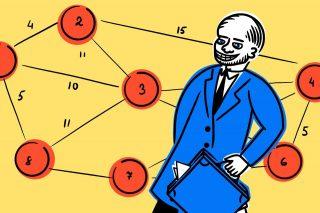 Что такое «задача коммивояжёра»
Что такое «задача коммивояжёра» Решаем задачу коммивояжёра простым перебором
Решаем задачу коммивояжёра простым перебором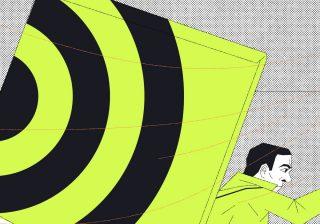 Как работает доставка товаров в России
Как работает доставка товаров в России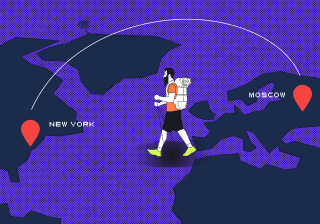 Как автомобильный навигатор находит самый быстрый путь
Как автомобильный навигатор находит самый быстрый путь Метод Монте-Карло — один из самых полезных алгоритмов в ИТ
Метод Монте-Карло — один из самых полезных алгоритмов в ИТ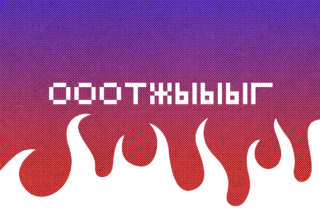 Что такое отжиг и зачем его имитировать
Что такое отжиг и зачем его имитировать Как устроен алгоритм поиска с возвратом
Как устроен алгоритм поиска с возвратомПишем алгоритм поиска с возвратом
Алгоритм состоит из трёх базовых частей:
- Функции проверки решения — подходит оно или нет.
- Функции-генератора, которая предлагает новые решения.
- Главной функции, которая запускает генератор и сохраняет найденные решения.
В первой функции нам нужно будет проверить, есть ли пересечение новой фигуры по горизонтали и диагонали с теми, что уже стоят на доске. Мы не проверяем столбцы, потому что добавляем их каждый раз на следующую колонку — это уже гарантирует нам, что они не пересекаются по вертикали.
В генераторе мы делаем так: добавляем нового ферзя в новый столбец каждый раз на новую строчку: сначала на первую клетку снизу, потом на вторую и так далее. После добавления сразу вызываем функцию проверки: если она прошла, то идём дальше, а если нет — отбрасываем это решение и сразу начинаем следующее. В конце, если ферзи закончились, добавляем найденное решение в массив.
Задача главной функции — указать стартовую клетку, запустить генератор и вернуть все найденные решения.
Теперь запишем всё это на JavaScript:
// функция, которая проверяет очередное решение, если мы добавим нового ферзя на доску
nQueensSolver.prototype.promising = function(idx) {
// получаем доступ к столбцам
var col = this.board_cols;
// перебираем все варианты от нуля до указанного
for (var k = 0; k < idx; k++) {
// если новый ферзь стоит на той же строке, что и один из старых
if (col[idx] === col[k] ||
// или стоит на той же диагонали
Math.abs(col[idx] - col[k]) === idx - k) {
// возвращаем, что решение не подходит
return false;
}
}
// если скрипт дошёл досюда, то все проверки прошли и предложенное решение подходит
return true;
};
// основная функция бэктрекинга
// на вход получает номер
nQueensSolver.prototype.backtrack = function(i) {
// добавляем в будущее решение очередного ферзя
// если решение срабатывает — идём дальше
if (this.promising(i)) {
// если это был последний ферзь
if (i === this.queens_num) {
// то сохраняем решение целиком
this.solutions.push(this.board_cols.slice(1));
// если ферзи ещё остались
} else {
// перебираем оставшихся ферзей
for (var j = 0; j < this.queens_num + 1; j++) {
// добавляем их на доску по одному на следующую клетку в колонке
this.board_cols[i + 1] = j;
// и рекурсисно запускаем эту же функцию
this.backtrack(i + 1);
}
}
}
};
// функция, которая решит задачу
nQueensSolver.prototype.solve = function() {
// начинаем с первой клетки
var starting_index = 0;
// запускаем бэктрекинг и ждём, пока он соберёт все решения
this.backtrack(starting_index);
// возвращаем все найденные решения
return this.solutions;
};Подготавливаем переменные
Чтобы скрипту было с чем работать, зададим нужные переменные и создадим виртуальную шахматную доску. Виртуальная доска нам нужна для того, чтобы мы могли расставить на ней ферзей, а затем легко отобразить это на странице. Здесь пригодится jQuery — с его помощью мы получим доступ ко всем клеткам таблицы и занесём их в отдельный массив.
Также мы сразу создадим новую функцию на основе старой и с её помощью сразу получим все решения — здесь как раз пригодятся прототипы, о которых мы говорили раньше. Они помогут новой функции получить доступ к методам с решениями.
Ещё одна функция будет отвечать за очистку виртуальной доски — мы будем использовать её для вывода следующего решения, чтобы перед этим убрать с доски предыдущее.
// символ ферзя
var queen_piece = '♛';
// количество ферзей
var _n = 8;
// создаём новый объект, с помощью которого решим задачу
var solver = new nQueensSolver(_n);
// получаем сразу список решений
var result = solver.solve();
// создаём виртуальную доску для работы скрипта
function makeGrid() {
// внутренняя функция, чтобы получить доступ к конкретной клетке
function getCell(i, j) {
return $("table tr").eq(i).find("td").eq(j);
}
// тут будет храниться виртуальная доска
var $grid = []
// перебираем все строки
for (var i = 0; i < _n; i++) {
// делаем их массивом
var $row = []
// перебираем отдельные клетки
for (var j = 0; j < _n; j++) {
// отправляем все клетки в строку
$row.push(getCell(i, j))
}
// добавляем новую строку в виртуальную доску
$grid.push($row);
}
// возвращаем виртуальную доску
return $grid;
}
// очищаем предыдущее решение
function clearLastSolution(last) {
// перебираем все столбцы
for (var i = 0; i < last.length; i++) {
// получаем номер строки
var j = last[i];
// очищаем клетку с этим адресом
$grid[j - 1][i].html('');
}
}Рисуем ферзей и запускаем скрипт
Чтобы при запуске страницы мы сразу увидели первое решение, выберем первое решение из найденных и расставим ферзей на доске. За расстановку отвечает функция putQueenOnSolutionPieces() — она берёт очередное решение, перебирает столбцы и ставит ферзей на те клетки, которые указаны в столбцах.
Ещё сразу привяжем обработчик нажатия к кнопке, чтобы она сама убирала старое решение с доски, брала новое и расставляла ферзей по местам.
// основная функция
function initGrid() {
// выбираем первое решение
var first = result[iter];
// ставим ферзей на места из первого решения
putQueenOnSolutionPieces(first);
}
// привязываем обработчик нажатия к кнопке
$('.next-btn').click(function() {
// если на экране последнее решение
if (iter === result.length - 1) {
// выводим сообщение
alert("Решения закончились! Обновите страницу, чтобы посмотреть их заново.");
// если решения ещё есть
} else {
// получаем текущее решение
var last = result[iter];
// убираем его с доски
clearLastSolution(last);
// берём следующее решение
var next = result[++iter];
// меняем номер решения в тексте под кнопкой
$('#sol').text(iter + 1);
// ставим ферзей по местам
putQueenOnSolutionPieces(next);
}
});
// функция, которая ставит ферзей по нужным местам
function putQueenOnSolutionPieces(solution) {
// перебираем все строки в решении
for (var i = 0; i < solution.length; i++) {
// получаем позицию в столбце
var j = solution[i];
// ставим ферзя на клетку с полученными координатами
$grid[j - 1][i].html(queen_piece);
}
}Последнее, что осталось сделать, — создать виртуальную доску и запустить скрипт:
// получаем виртуальную доску
var $grid = makeGrid();
// номер текущего решения
var iter = 0;
// запускаем основную функцию
initGrid();
Обновляем страницу и смотрим, как быстро алгоритм нашёл все возможные варианты расстановок:
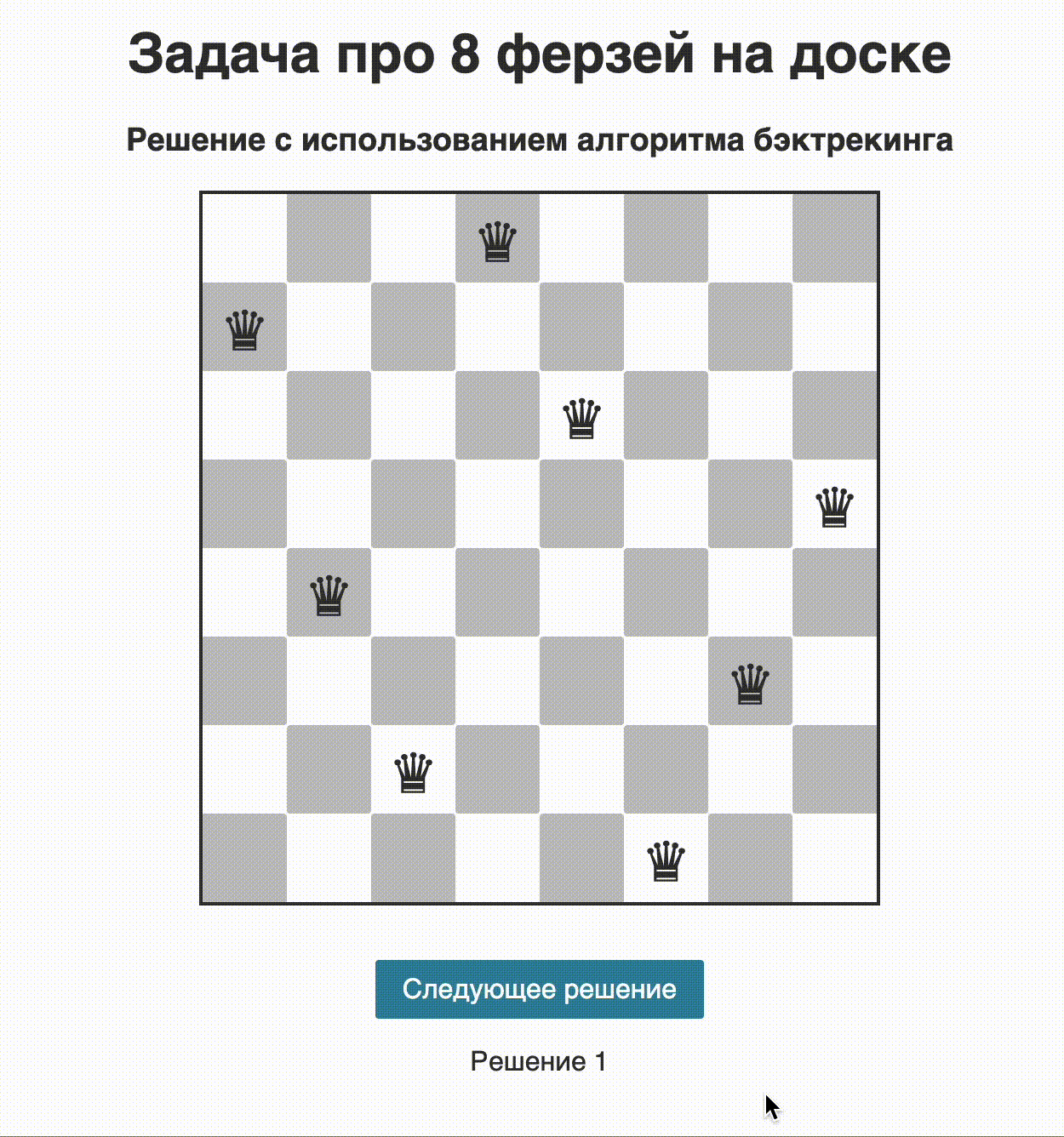
Посмотреть работу алгоритма на странице проекта.
<!DOCTYPE html>
<html lang="en" >
<head>
<meta charset="UTF-8">
<title>Расставляем 8 ферзей на доске</title>
<!-- подключаем нормализатор -->
<link rel="stylesheet" href="https://cdnjs.cloudflare.com/ajax/libs/normalize/5.0.0/normalize.min.css">
<!-- и свои стили -->
<link rel="stylesheet" href="style.css">
</head>
<body>
<!-- основной блок -->
<main class="container">
<!-- шапка страницы -->
<section class="header">
<h1>Задача про 8 ферзей на доске</h1>
<h3>Решение с использованием алгоритма бэктрекинга</h3>
</section>
<!-- раздел с доской -->
<section class="board">
<table class="chessboard">
<!-- рисуем шахматную доску -->
<tbody>
<tr>
<td class="white space"></td>
<td class="black space"></td>
<td class="white space"></td>
<td class="black space"></td>
<td class="white space"></td>
<td class="black space"></td>
<td class="white space"></td>
<td class="black space"></td>
</tr>
<tr>
<td class="black space"></td>
<td class="white space"></td>
<td class="black space"></td>
<td class="white space"></td>
<td class="black space"></td>
<td class="white space"></td>
<td class="black space"></td>
<td class="white space"></td>
</tr>
<tr>
<td class="white space"></td>
<td class="black space"></td>
<td class="white space"></td>
<td class="black space"></td>
<td class="white space"></td>
<td class="black space"></td>
<td class="white space"></td>
<td class="black space"></td>
</tr>
<tr>
<td class="black space"></td>
<td class="white space"></td>
<td class="black space"></td>
<td class="white space"></td>
<td class="black space"></td>
<td class="white space"></td>
<td class="black space"></td>
<td class="white space"></td>
</tr>
<tr>
<td class="white space"></td>
<td class="black space"></td>
<td class="white space"></td>
<td class="black space"></td>
<td class="white space"></td>
<td class="black space"></td>
<td class="white space"></td>
<td class="black space"></td>
</tr>
<tr>
<td class="black space"></td>
<td class="white space"></td>
<td class="black space"></td>
<td class="white space"></td>
<td class="black space"></td>
<td class="white space"></td>
<td class="black space"></td>
<td class="white space"></td>
</tr>
<tr>
<td class="white space"></td>
<td class="black space"></td>
<td class="white space"></td>
<td class="black space"></td>
<td class="white space"></td>
<td class="black space"></td>
<td class="white space"></td>
<td class="black space"></td>
</tr>
<tr>
<td class="black space"></td>
<td class="white space"></td>
<td class="black space"></td>
<td class="white space"></td>
<td class="black space"></td>
<td class="white space"></td>
<td class="black space"></td>
<td class="white space"></td>
</tr>
</tbody>
</table>
</section>
<!-- раздел с элементами управления -->
<section class="control">
<!-- кнопка поиска следующего решения -->
<button class="next-btn">Следующее решение</button>
<!-- сразу подписываем первое решение -->
<p class="counter"> <span>Решение </span><span id="sol">1</span></p>
</section>
</main>
<!-- подключаем jQuery -->
<script src='https://cdnjs.cloudflare.com/ajax/libs/jquery/3.1.0/jquery.min.js'></script>
<!-- и свой скрипт -->
<script src="script.js"></script>
</body>
</html>/* общие настройки страницы */
.container {
/* цвет и шрифт */
color: #333;
font-family: "Helvetica", sans-serif;
/* выравнивание */
text-align: center;
align-items: center;
/* включаем гибкую вёрстку и указываем направление */
display: flex;
flex-direction: column;
}
/* настройки блока с доской */
.board .chessboard {
/* размеры доски */
width: 400px;
height: 400px;
/* границы */
border: 2px solid #333;
border-radius: 3px;
/* пусть соседние границы отображаются как одна граница */
border-collapse: collapse;
}
/* настройки кнопки */
.next-btn {
/* отступы */
margin-top: 2rem;
padding: 0.5em 1rem;
/* цвета */
background-color: #3286a1;
color: white;
/* скругление кнопки */
border: none;
border-radius: 2px;
}
/* настройки клеток */
.board .space {
/* высота и ширина каждой клетки */
width: 50px;
height: 50px;
/* размер фигуры на клетке */
font-size: 40px;
/* выравниваем по центру */
text-align: center;
/* радиус скругления клетк */
border-radius: 2px;
}
/* чёрная клетка */
.board .black.space {
background-color: #a8a8a8b3;
}
/* белая клетка */
.board .white.space {
background-color: #fff;
}// общая функция с решением
var nQueensSolver = function(n) {
// количество ферзей
this.queens_num = n;
// столбцы на доске
this.board_cols = [];
// решения
this.solutions = [];
// стартовые настройки
this.init();
};
// функция со стартовыми настройками
nQueensSolver.prototype.init = function() {
// сколько ферзей — столько шагов в цикле
for (var i = 0; i < this.queens_num + 1; i++) {
// обнуляем столбцы
this.board_cols[i] = 0;
}
};
// функция, которая проверяет очередное решение, если мы добавим нового ферзя на доску
nQueensSolver.prototype.promising = function(idx) {
// получаем доступ к столбцам
var col = this.board_cols;
// перебираем все варианты от нуля до указанного
for (var k = 0; k < idx; k++) {
// если новый ферзь стоит на той же строке, что и один из старых
if (col[idx] === col[k] ||
// или стоит на той же диагонали
Math.abs(col[idx] - col[k]) === idx - k) {
// возвращаем, что решение не подходит
return false;
}
}
// если скрипт дошёл досюда, то все проверки прошли и предложенное решение подходит
return true;
};
// основная функция бэктрекинга
// на вход получает номер
nQueensSolver.prototype.backtrack = function(i) {
// добавляем в будущее решение очередного ферзя
// если решение срабатывает — идём дальше
if (this.promising(i)) {
// если это был последний ферзь
if (i === this.queens_num) {
// то сохраняем решение целиком
this.solutions.push(this.board_cols.slice(1));
// если ферзи ещё остались
} else {
// перебираем оставшихся ферзей
for (var j = 0; j < this.queens_num + 1; j++) {
// добавляем их на доску по одному на следующую клетку в колонке
this.board_cols[i + 1] = j;
// и рекурсисно запускаем эту же функцию
this.backtrack(i + 1);
}
}
}
};
// функция, которая решит задачу
nQueensSolver.prototype.solve = function() {
// начинаем с первой клетки
var starting_index = 0;
// запускаем бэктрекинг и ждём, пока он соберёт все решения
this.backtrack(starting_index);
// возвращаем все найденные решения
return this.solutions;
};
// символ ферзя
var queen_piece = '♛';
// количество ферзей
var _n = 8;
// создаём новый объект, с помощью которого решим задачу
var solver = new nQueensSolver(_n);
// получаем сразу список решений
var result = solver.solve();
// создаём виртуальную доску для работы скрипта
function makeGrid() {
// внутренняя функция, чтобы получить доступ к конкретной клетке
function getCell(i, j) {
return $("table tr").eq(i).find("td").eq(j);
}
// тут будет храниться виртуальная доска
var $grid = []
// перебираем все строки
for (var i = 0; i < _n; i++) {
// делаем их массивом
var $row = []
// перебираем отдельные клетки
for (var j = 0; j < _n; j++) {
// отправляем все клетки в строку
$row.push(getCell(i, j))
}
// добавляем новую строку в виртуальную доску
$grid.push($row);
}
// возвращаем виртуальную доску
return $grid;
}
// очищаем предыдущее решение
function clearLastSolution(last) {
// перебираем все столбцы
for (var i = 0; i < last.length; i++) {
// получаем номер строки
var j = last[i];
// очищаем клетку с этим адресом
$grid[j - 1][i].html('');
}
}
// основная функция
function initGrid() {
// выбираем первое решение
var first = result[iter];
// ставим ферзей на места из первого решения
putQueenOnSolutionPieces(first);
}
// привязываем обработчик нажатия к кнопке
$('.next-btn').click(function() {
// если на экране последнее решение
if (iter === result.length - 1) {
// выводим сообщение
alert("Решения закончились! Обновите страницу, чтобы посмотреть их заново.");
// если решения ещё есть
} else {
// получаем текущее решение
var last = result[iter];
// убираем его с доски
clearLastSolution(last);
// берём следующее решение
var next = result[++iter];
// меняем номер решения в тексте под кнопкой
$('#sol').text(iter + 1);
// ставим ферзей по местам
putQueenOnSolutionPieces(next);
}
});
// функция, которая ставит ферзей по нужным местам
function putQueenOnSolutionPieces(solution) {
// перебираем все строки в решении
for (var i = 0; i < solution.length; i++) {
// получаем позицию в столбце
var j = solution[i];
// ставим ферзя на клетку с полученными координатами
$grid[j - 1][i].html(queen_piece);
}
}
// получаем виртуальную доску
var $grid = makeGrid();
// номер текущего решения
var iter = 0;
// запускаем основную функцию
initGrid();